2025: Welche Methode ist die beste für den Umzug auf ein neues iPhone 16?
ich werde demnächst erstmals von einem alten auf ein neues iPhone umziehen. Welche Methode ist am vollständigsten: Schnellstart, iCloud-Backup oder lokales Backup über iTunes? Ich habe gehört, dass beim iCloud-Backup z.B. Gesundheitsdaten und Apple-Pay-Karten fehlen könnten und dass ein verschlüsseltes iTunes-Backup am vollständigsten sein soll. Überträgt der Schnellstart alle Daten?
Im September 2024 steht das neueste iPhone 16 in den Startlöchern, und viele Nutzer fragen sich, welche die beste Methode ist, um Daten von iPhone auf iPhone zu übertragen. Ob Sie Ihre Daten von einem alten iPhone auf das neue iPhone 16 übertragen möchten, ohne iCloud oder ohne Schnellstart zu verwenden, wir haben die passenden Lösungen für Sie.
In diesem Artikel zeigen wir Ihnen verschiedene Methoden, um Daten von iPhone zu iPhone zu übertragen ohne iCloud und Daten von iPhone zu iPhone zu übertragen ohne Schnellstart. So stellen Sie sicher, dass der Übergang zu Ihrem neuen Gerät reibungslos und effizient verläuft.
Das Wichtigste im Überblick
 Please swipe to view
Please swipe to view
Methode
Vorteile
Nachteile
Bewertung
Schnellstart
- Geräte nebeneinander legen und Anweisungen folgen.
- In der Regel die schnellste Methode.
- Viele Einstellungen und Daten werden übernommen.
- Beide Geräte müssen kompatible iOS-Versionen haben.
- Einige Apps müssen neu eingerichtet werden.
- Ältere, nicht mehr verfügbare Versionen können nicht übertragen werden.
⭐⭐⭐⭐
iCloud
- Wiederherstellung überall mit Internetverbindung.
- Regelmäßige Backups bei WLAN-Verbindung und Aufladung.
- Gesundheitsdaten und Apple-Pay-Karten werden nicht immer übertragen.
- Kann je nach Internetgeschwindigkeit lange dauern.
- Erfordert ausreichend iCloud-Speicherplatz.
⭐⭐⭐
iTunes/Finder
- Enthält nahezu alle Daten, einschließlich Gesundheitsdaten und Apple-Pay-Karten.
- In der Regel schneller als iCloud-Backup, keine Internetverbindung erforderlich.
- Notwendig ist ein Mac oder PC.
- Kann für weniger technisch versierte Benutzer kompliziert sein.
⭐⭐⭐
Tenorshare iCareFone
- Einfach zu bedienen
- Unterstützt iOS- und PC-Backups
- Kann selektiv Daten übertragen
- Nicht immer kostenlos
- Erfordert Software-Installation
⭐⭐⭐⭐
Video-Tutorial: Kurzer Überblick über die Übertragung von Daten auf Ihr neues iPhone
Notwendige Vorarbeiten: Daten vom alten iPhone auf das neue iPhone 16 übertragen
Bevor Sie mit der Datenübertragung beginnen, sollten Sie einige Vorbereitungen treffen, um sicherzustellen, dass der Prozess reibungslos verläuft:
- Stellen Sie sicher, dass sowohl Ihr altes als auch Ihr neues iPhone auf die neueste iOS-Version aktualisiert sind.
- Erstellen Sie ein aktuelles Backup Ihres alten iPhones, entweder über iCloud, iTunes.
- Vergewissern Sie sich, dass sowohl Ihr altes als auch Ihr neues iPhone mindestens zu 50% aufgeladen sind oder schließen Sie sie während des Übertragungsprozesses an eine Stromquelle an.
- Eine stabile WLAN-Verbindung ist besonders wichtig, wenn Sie ein iCloud-Backup verwenden oder Apps und Daten aus dem Internet herunterladen müssen.
- Sie benötigen Ihre Apple-ID und Ihr Passwort, um sich auf dem neuen Gerät anzumelden und die Datenübertragung zu starten.
1. Daten von iPhone zu iPhone übertragen mit Schnellstart
Der Schnellstart ist eine der einfachsten und schnellsten Methoden, um Daten von einem alten iPhone auf ein neues iPhone 16 zu übertragen. Hier sind die Schritte und die Vor- und Nachteile dieser Methode:
- Schalten Sie Ihr neues iPhone 16 ein und legen Sie es in die Nähe Ihres alten iPhones.
- Auf dem alten iPhone erscheint ein Schnellstart-Bildschirm. Tippen Sie auf "Weiter".
- Scannen Sie den animierten Code auf dem neuen iPhone mit der Kamera des alten iPhones. Stellen Sie sicher, dass beide Geräte währenddessen stets in der Nähe bleiben.
- Folgen Sie den Anweisungen auf dem Bildschirm, um die Datenübertragung zu starten.
- Stellen Sie vor Beginn sicher, dass Ihr aktuelles Gerät mit Wi-Fi verbunden und Bluetooth aktiviert ist.
- Vergewissern Sie sich, dass beide Smartphones auf die neueste Systemversion aktualisiert sind.
- Das neue iPhone muss sich im Werkszustand befinden.
- Stellen Sie sicher, dass Backups von spezifischen Apps wie Threema oder WhatsApp in der iCloud (iCloud Drive) gesichert sind, da deren Daten sonst nicht automatisch übertragen werden.
- Einfache Handhabung
- Schnelle Übertragung
- Detailgetreue Übertragung
- Funktioniert nur mit kompatiblen iOS-Versionen
- Einige Apps müssen neu eingerichtet werden
- Ältere App-Versionen können nicht übertragen werden
Ist eine App nicht mehr im Store verfügbar, wird sie nicht auf dem neuen iPhone angezeigt. Alle Apps werden neu heruntergeladen, was bedeutet, dass bewusst genutzte ältere Versionen durch die aktuelle Version ersetzt werden.
Falls der iPhone Schnellstart funktioniert nicht, gibt es alternative Methoden, die Sie ausprobieren können.
2. Daten von iPhone zu iPhone übertragen ohne Schnellstart mit iCloud
Die Erfahrung zeigt, dass der Schnellstart nicht immer reibungslos funktioniert, insbesondere wenn die iOS-Versionen der Geräte nicht übereinstimmen oder unerwartete Fehler auftreten.
Alternativ bietet sich die Wiederherstellung aus einem iCloud-Backup als schnelle Lösung an. Hier sind die Schritte und die Vor- und Nachteile dieser Methode:
- Stellen Sie sicher, dass Ihr altes iPhone ein aktuelles iCloud-Backup hat.
- Schalten Sie Ihr neues iPhone ein und folgen Sie den Anweisungen auf dem Bildschirm, bis Sie den Bildschirm "Apps & Daten" erreichen.
- Wählen Sie "Aus iCloud-Backup wiederherstellen" und melden Sie sich mit Ihrer Apple-ID an.
- Wählen Sie das neueste Backup aus und warten Sie, bis die Wiederherstellung abgeschlossen ist. Dies kann je nach Größe des Backups und Geschwindigkeit Ihrer Internetverbindung einige Zeit dauern.
- Nach der Wiederherstellung folgen Sie den restlichen Anweisungen auf dem Bildschirm, um die Einrichtung Ihres neuen iPhones abzuschließen.
Apple bietet 5 GB kostenlosen Speicherplatz in der iCloud an, was oft nicht ausreicht. Allerdings können Sie die Funktion "Bereite ein neues iPhone vor" nutzen, die mit iOS 15 eingeführt wurde. Diese Funktion bietet bis zu 21 Tage kostenlosen temporären Speicherplatz, um Ihre Daten von Ihrem alten iPhone auf Ihr neues iPhone zu übertragen.
- Bequemlichkeit
- Automatische Sicherung
- Zugriff von überall
- Gesundheitsdaten und Apple-Pay-Karten werden nicht immer übertragen
- Langsame Wiederherstellung bei langsamer Internetverbindung
- Erfordert genügend iCloud-Speicherplatz
Für Nutzer, die Daten von iPhone zu iPhone übertragen ohne iCloud möchten, gibt es auch andere Methoden.
3. Daten von iPhone zu iPhone übertragen ohne iCloud & Schnellstart - Mit iTunes
Die Wiederherstellung aus einem Rechner-Backup ist eine umfassende Methode, um nahezu alle Daten auf das neue iPhone 16 zu übertragen.
Wenn Sie Daten von iPhone zu iPhone übertragen ohne iCloud und ohne Schnellstart möchten, ist die Verwendung von iTunes eine ausgezeichnete Alternative. Hier sind die detaillierten Schritte, wie Sie dies tun können.
- Erstellen Sie ein verschlüsseltes Backup Ihres alten iPhones.
Schalten Sie Ihr neues iPhone ein und folgen Sie den Einrichtungsschritten, bis Sie den Bildschirm "Apps & Daten" erreichen.
- Wählen Sie "Von Mac oder PC wiederherstellen" und verbinden Sie Ihr neues iPhone mit dem Computer.
- Verbinden Sie Ihr altes iPhone mit Ihrem Computer und öffnen Sie iTunes oder Finder.
Öffnen Sie iTunes auf Ihrem Computer und klicken Sie auf das iPhone-Symbol oben links.
Wählen Sie "Aus Backup wiederherstellen" und wählen Sie das verschlüsselte Backup aus.
- Vollständige Datenübertragung
- Schnelle Wiederherstellung
- Inklusive Gesundheitsdaten und Apple-Pay-Karten
- Erfordert einen Computer
- Komplexität für weniger technisch versierte Benutzer
- Muss verschlüsselt sein für vollständige Datenübertragung
Diese Methode ist besonders nützlich für diejenigen, die Daten von iPhone zu iPhone übertragen ohne Schnellstart möchten.
4. Bester Weg, um Daten von iPhone zu iPhone zu übertragen
Eine weitere effektive Methode, um Daten von iPhone zu iPhone zu übertragen ohne iCloud und Daten von iPhone zu iPhone zu übertragen ohne Schnellstart, ist die Verwendung von Drittanbieter-Software wie Tenorshare iCareFone.
iCareFone bietet folgende Funktionen:
- iCareFone ermöglicht es Ihnen, ein vollständiges Backup Ihres iPhones zu erstellen, einschließlich Fotos, Videos, Kontakte, Nachrichten, Notizen und mehr.
- Sie können auswählen, welche Daten Sie auf das neue iPhone übertragen möchten, anstatt ein vollständiges Backup wiederherzustellen.
- Die benutzerfreundliche Oberfläche macht es auch für weniger technisch versierte Benutzer einfach, Daten zu übertragen.
- Die benutzerfreundliche Oberfläche macht es auch für weniger technisch versierte Benutzer einfach, Daten zu übertragen.
- Neben den Standarddateien wie Fotos und Kontakte unterstützt iCareFone auch die Übertragung von WhatsApp-Nachrichten und anderen App-Daten.
Mit dieser Methode können nicht nur alle Daten, sondern auch einzelne Dateitypen direkt und selektiv zwischen iOS-Geräten übertragen werden. Hier sind die detaillierten Schritte, um Ihre Daten mit iCareFone zu übertragen:
Installieren Sie iCareFone auf Ihrem Computer (Mac oder PC).
Klicken Sie auf "Backup & Restore" in der iCareFone-Oberfläche. Wählen Sie die Daten aus, die Sie sichern möchten (z.B. Fotos, Kontakte, Nachrichten).
Klicken Sie auf "Backup" und warten Sie, bis der Sicherungsvorgang abgeschlossen ist.
Trennen Sie das alte iPhone und verbinden Sie das neue iPhone mit dem Computer.
Klicken Sie erneut auf "Backup & Restore" und wählen Sie das zuvor erstellte Backup aus.
Wählen Sie die Daten aus, die Sie auf das neue iPhone übertragen möchten.
Klicken Sie auf "Restore to Device" und warten Sie, bis der Wiederherstellungsprozess abgeschlossen ist.
- Zusätzliche Funktionen und Flexibilität
- Unterstützung für verschiedene Dateitypen
- Benutzerfreundliche Oberfläche
- Kostenpflichtige Software
- Erfordert Installation und Einrichtung
Fazit:
Die Wahl der besten Methode zur Datenübertragung hängt von Ihren individuellen Bedürfnissen und der verfügbaren Ausrüstung ab. Der Schnellstart ist ideal für eine schnelle und einfache Übertragung, während die Wiederherstellung aus einem iCloud- oder Rechner-Backup eine umfassendere Datenübertragung ermöglicht. Tenorshare iCareFone bietet zusätzliche Flexibilität, kann aber kostenpflichtig sein. Wählen Sie die Methode, die am besten zu Ihnen passt, um einen reibungslosen Umzug auf Ihr neues iPhone 16 zu gewährleisten.
Tenorshare iCareFone - Bestes iOS Backup Tool
Bewertet auf Trustpilot >
- Kostenloses Backup aller wichtigen Daten auf iPhone/iPad/iPod
- Übertragen Sie Musik, Fotos, Videos, Kontakte, SMS ohne Einschränkungen
- Selektive Wiederherstellung ohne Datenverlust
- 1-Klick-Transfer von Fotos vom iPhone auf PC/Mac
- Unterstützt iOS 18 und iPhone 16
Sprechen Sie Ihre Meinung
Ähnliche Artikel
Alle Themen

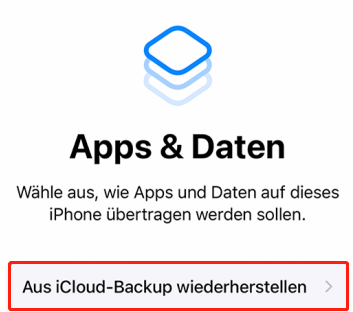





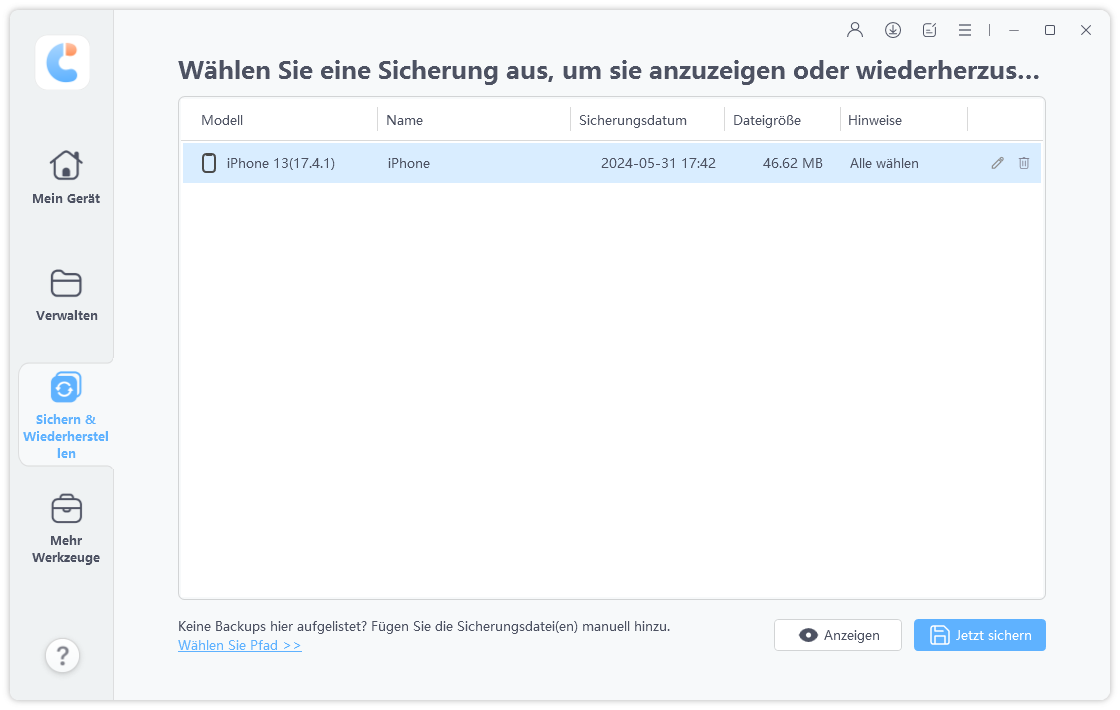
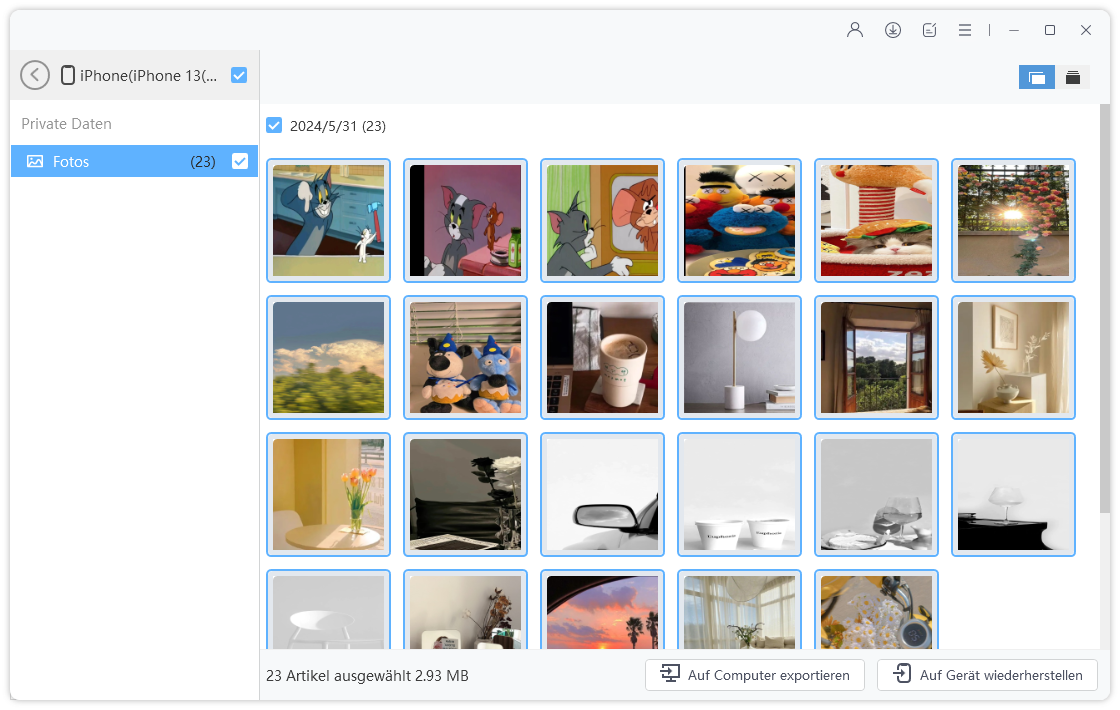



Von Lukas Hofmann
2025-03-28 / iPhone Daten Tipps
Jetzt bewerten!